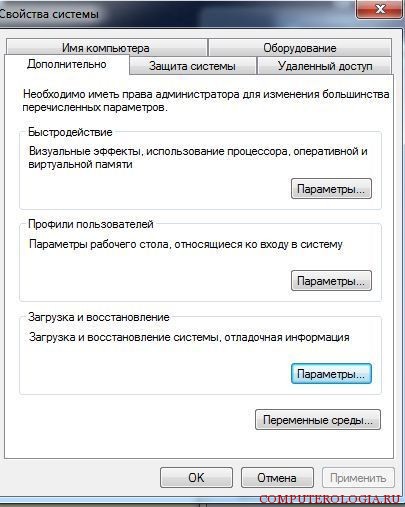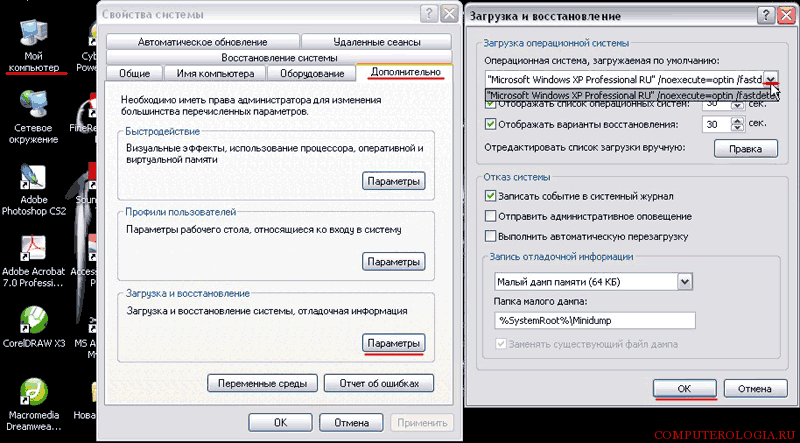- Удаление операционной системы на компьютере с двумя или более ОС
- Проблема
- Решение
- Удаление второй операционной системы в Windows
- Как удалить вторую операционную систему Windows из загрузки
- Как удалить вторую операционную систему с компьютера полностью
- Выводы статьи
- NexxDigital — компьютеры и операционные системы
- Из списка предлагаемых windows удалить одну. Как удалить ненужные операционные системы
- Удаление «Виндовс» из раздела
- Другие способы удаления ненужной ОС
- Способ 1
- Способ 2
- Редактирование boot.ini
- Как удалить windows xp
Удаление операционной системы на компьютере с двумя или более ОС

Проблема
Если у вас две или более операционных систем, установленных на разных разделах жесткого диска компьютера, можно удалить одну из них и настроить параметры, чтобы при запуске компьютера не отображалось меню выбора операционных систем.
Решение
Перед форматированием диска следует убедиться, что удаляется верная операционная система из нужного раздела, и что операционная система, которая остается установленной, будет правильно запускаться. Для этого выполните следующие шаги:
Нажмите кнопку Пуск 
Щелкните Управление дисками.
Откроется список жестких дисков с указанием разделов на них. Убедитесь, что удаляемый раздел не является активным. Если удалить активный раздел, система не запустится.
Чтобы удалить операционную систему, установленную на активном разделе, потребуется отметить раздел с операционной системой, которую вы хотите сохранить, как активный. Для этого щелкните правой кнопкой мыши раздел и выберите команду Сделать раздел активным.
Нажмите кнопку Пуск 
В окне Конфигурация системы перейдите на вкладку Загрузка.
В списке на вкладке Загрузка выберите удаляемую систему и нажмите кнопку Удалить. Нажмите кнопку ОК.
Примечание. В случае, если операционная система, которую вы хотите сохранить, не отмечена как загружаемая по умолчанию, потребуется выбрать ее в списке и нажать кнопку Использовать по умолчанию.
Нажмите кнопку Перезагрузка.
Примечание. Если вы удалили операционную систему, которая содержала главную загрузочную запись (MBR), в новом разделе вы должны будете создать новую MBR-запись. Процедура ее создания:
Windows Vista. Примените команду bootrec /fixmbr из среды восстановления Windows; подробную информацию см. в статье Использование средства Bootrec.exe в среде восстановления Windows для устранения неполадок при запуске Windows
Запустите систему с установочного диска Windows 7, укажите страну и язык и нажмите кнопку Далее.
На экране установки Windows 7 щелкните Восстановление системы.
Программа установки выполнит поиск существующих установок Windows; дождитесь окончания этого процесса. Когда Windows укажет, что найдены проблемы в параметрах загрузки компьютера, нажмите кнопку Исправить и перезапустить.
После перезагрузки запустите сеанс в операционной системе, которая сохраняется. Предпримите следующие шаги для освобождения места на диске, где была операционная система, которую вы удалили.
Дважды щелкните значок Компьютер на рабочем столе.
Щелкните правой кнопкой мыши диск, который содержал только что удаленную систему и выберите команду Форматировать.
Нажмите кнопку Начать.
Появится предупреждающее сообщение; подтвердите, что хотите отформатировать диск, нажав кнопку ОК.
По окончании процесса форматирования нажмите кнопку ОК.
Наконец, нажмите кнопку Закрыть.
Теперь диск, содержавший до этого старую установленную систему Windows, полностью пуст.
Нас интересует ваше мнение! Мы ждем ваших отзывов по данным статьям; их можно ввести в поле для комментариев в нижней части страницы. Ваши отзывы помогают нам повышать качество контента. Заранее спасибо!
Удаление второй операционной системы в Windows
Сейчас мы разберемся, как удалить вторую систему, если на одном компьютере установлено несколько операционных систем Windows. Некоторые пользователи устанавливают на один ПК две или более операционные системы.
По разным причинам, пользователю необходимо иметь несколько разных систем на одном компьютере: для запуска специфического или устаревшего программного обеспечения, которое не работает в более новой версии Windows, для тестирования новой системы или программ и т. д. С течением времени ситуация может поменяться.
В подавляющем большинстве случаев, на один компьютер устанавливают две операционные системы Windows, в различных вариантах. Обычно, системы установлены на разных разделах одного жесткого диска, или на разных жестких дисках, если на данном ПК имеется несколько жестких дисков.
Наступает момент, когда использование второй системы становится неактуальным, например, пользователю понадобилось место на диске, занимаемое другой Windows, или в использовании второй ОС больше нет необходимости. Поэтому у пользователей возникают вопросы, как удалить вторую операционную систему с компьютера.
Нужно сделать это правильно, не повредив при удалении основную систему, которая продолжит работать. В статье вы найдете инструкции о том, как удалить вторую систему Windows, оставив на компьютере одну ОС.
Процесс удаления второй операционной системы Windows проходит в два этапа:
- На первом этапе нужно удалить из загрузки вторую систему.
- Затем необходимо удалить файлы удаленной операционной системы из соответствующего раздела жесткого диска или с другого жесткого диска.
На примере из этой статьи, на одном компьютере установлены две операционные системы: Windows 7 и Windows 10. Нам нужно удалить одну из этих ОС, пусть это будет Windows 7. Описанные действия с разными версиями Windows проводятся аналогичным образом.
Как удалить вторую операционную систему Windows из загрузки
Сначала удалим из загрузки вторую операционную систему, для того чтобы убрать эту ОС из загрузки, и из окна выбора систем, отображающемся при включении или перезагрузки компьютера. Для этого необходимо войти в настройки конфигурации системы.
Выполните следующие действия:
- Нажмите одновременно на сочетание клавиш клавиатуры «Win» + «R».
- Запустится диалоговое окно «Выполнить».
- В поле «Открыть:» введите команду: «msconfig» (без кавычек).
- Нажмите на клавишу «Enter».
- Откроется окно «Конфигурация системы», в котором нужно открыть вкладку «Загрузка».
- Здесь находится список установленных операционных систем на компьютере. Выделите ОС, которую нужно удалить из загрузки, а затем нажмите на кнопку «Удалить».
- В списке загружаемых ОС осталась только одна текущая операционная система.
- Нажмите на кнопку «ОК» для применения выполненных настроек.
- В окне «Настройка системы» появится предупреждение о необходимости выполнить перезагрузку компьютера. Нажмите на кнопку «Перезагрузка».
После перезагрузки, на ПК запустится Windows, оставшаяся в параметрах загрузки. Исчезнет окно выбора для запуска операционной системы, с помощью которого пользователь выбирал, какую ОС нужно запустить после включения или перезагрузки компьютера.
Как удалить вторую операционную систему с компьютера полностью
Вторая операционная система была удалена из загрузки, но на компьютере остались файлы удаленной Windows, которые занимают значительное место на диске (разделе диска). Нам необходимо удалить ненужные данные из раздела, в котором была установлена вторая операционная система.
Проще всего это выполнить через форматирование диска из оснастки «Управление дисками».
- Нажмите на клавиши «Win» + «R»
- В окне «Выполнить» введите команду: «diskmgmt.msc» (без кавычек), нажмите на кнопку «ОК».
- Откроется окно «Управление дисками».
Другой вариант: в Windows 10 щелкните правой кнопкой мыши по меню «Пуск», в контекстном меню выберите «Управление дисками».
- Кликните по диску с удаленной операционной системой, в открывшемся контекстном меню выберите «Форматировать…».
В нашем случае, у диска есть метка «Windows 7», поэтому мы не перепутаем диски. Если метки нет, ориентируйтесь по размеру диска (раздела диска), на котором была установлена вторая система.
- В окне «Форматирование Буква_Диска:» нажмите на кнопку «ОК». Здесь можно поменять метку тома, или сделайте это позже.
- В окне с предупреждением написано, что форматирование уничтожит все файлы на этом томе. Нажмите на кнопку «ОК».
- Закройте окно инструмента «Управление дисками».
Откройте Проводник для того, чтобы убедиться, что все данные второй операционной системы были удалены.
Удаление второй операционной системы завершено.
Если вы не изменили метку тома при форматировании раздела, можно переименовать раздел диска в Проводнике.
- Щелкните правой кнопкой мыши по диску.
- В контекстном меню выберите «Переименовать».
- Назовите диск по своему усмотрению, например, «Локальный диск», «vellisa», «data» или т. п.
Теперь ничто не будет напоминать вам о том, что на этом ПК работали две разные операционные системы Windows.
Выводы статьи
Если на одном компьютере были установлены две операционные системы Windows разных версий, со временем может понадобиться освободить место на жестком диске, занимаемое одной из систем. Пользователь может удалить одну из ОС со своего ПК. Сначала ненужная система удаляется из загрузки, а затем пользователь удаляет оставшиеся данные с помощью выполнения форматирования диска.
NexxDigital — компьютеры и операционные системы
Из списка предлагаемых windows удалить одну. Как удалить ненужные операционные системы
Сейчас уже никого не удивишь тем, что на одном персональном компьютере могут работать две и более ОС. Это очень удобно и практично, но в связи с этим возникает и ряд проблем. Например, одна из ОС может перестать корректно работать, вследствие чего пользователю может понадобиться удалить ее, хотя бы для того, чтобы освободить место. Но этот процесс имеет свои подводные камни, и современному юзеру нужно точно знать, как удалить вторую операционную систему правильно. Существует несколько способов это сделать.
Довольно часто каждую ОС устанавливают на отдельном разделе жесткого диска. Поэтому для нормального удаления достаточно просто отформатировать нужный раздел, содержащий проблемную операционную систему. Для этого есть возможность пользоваться стандартными средствами ОС или специализированными ПО, одним из которых является замечательная разработка Acronis Disc Director. Перед полным стиранием системы из памяти нужно обязательно предварительно сохранить все важные данные. Их можно перекинуть на любое внешнее запоминающее устройство или другой раздел того же самого диска. Теперь нужно разобраться, как удалить вторую операционную систему с компьютера? Для этого пользователь нажимает правой клавишей мышки по ярлыку компьютера на рабочем столе и выбирает пункт «Управление», а в нем «Управление дисками». Затем он кликает на подходящем диске и форматирует его. После этого любые данные, которые когда-либо были сохранены в выбранном разделе, будут удалены, включая и саму ОС с ее системными файлами и директориями. Стоить упомянуть, что нельзя форматировать диск с ОС, в которой на данный момент находится пользователь. Для этих целей нужно, соответственно, войти во вторую систему.

Случаются такие ситуации, когда пользователь не может стереть раздел при помощи стандартных средств. Как удалить вторую операционную систему Windows 7 в этом случае? Для этого придется применить сторонние программы разработчиков, которые не зависят от стандартных системных средств. Пользователь должен установить их на ПК и запустить. После форматирования выбранного диска компьютер должен автоматически перезагрузиться.
Случается и такое, что в одном ПК установлено целых 4 и больше ОС. Если для работы потребовалась только одна, то остальные можно удалить с помощью загрузочного диска, который содержит образ операционной системы. Многие не знают, как удалить вторую операционную систему, но ведь для этого достаточно лишь отформатировать несколько разделов. Это наиболее простое и оптимальное действие перед установкой новой ОС.
Удаление вперемешку с установкой
Как удалить вторую операционную систему, если в разделах находится много мусора? Вставляется диск с системой, и компьютер перезагружается. При первых же признаках нового включения необходимо нажать нужную клавишу для входа в БИОС, а затем выбрать в нем порядок загрузки. Затем зайти с загрузочного диска и с помощью выходящего меню стереть необходимый раздел. После этого система установится без проблем. Теперь юзеры, которые не знали о том, как удалить вторую операционную систему, в состоянии подытожить, что на установочном диске хранится не только сама ОС, но и средства для форматирования любых разделов.
Если у пользователя на компьютере установлено несколько версий Windows, то он может задаваться вопросом о том, как удалить вторую операционную систему.
Часто такой вопрос возникает, если одна из систем начинает функционировать со сбоями, если на жестком диске остается слишком мало свободного места, если ОС морально устарела и по многим другим причинам. Безопасно убрать Windows 7 с ПК можно несколькими способами. Нижеописанные методы настолько просты, что с их помощью удалить ОС под силу даже обычному пользователю .
Это самый простой и удобный способ убрать «Виндовс». Необходимо открыть меню «Пуск» и в строке «Поиск программ» ввести слово «Выполнить». В открывшемся окне есть поле, в которое нужно вписать «msconfig» и нажать «ОК». После этого открывается окошко «Конфигурация системы».
Пользователю следует перейти на вкладку «Загрузка» и найти в списке систему Windows, от которой следует безопасно избавиться.
Возле работающей операционной системы указан соответствующий статус — «Текущая операционная система», а вот возле бездействующей никаких пометок нет. Нужно выбрать эту ОС, нажать «Применить» и «ОК». После закрытия окна необходимо в окошке «Настройка системы» выбрать «Перезагрузку компьютера».
Если все было сделано правильно, то в момент следующей загрузки ПК второй Windows 7 уже не будет отображаться.
Удаление «Виндовс» из раздела
При использовании этого метода нужно загрузить ту систему, которую пользователь планирует оставить. После этого следует изменить настройки так, чтобы в дальнейшем загружалась именно эта ОС. Начинать необходимо с открытия рабочего стола. Затем нужно кликнуть правой кнопкой мышки на ярлычке «Мой компьютер», и в появившемся меню найти «Свойства», а затем — «Дополнительно» и «Параметры». В этом окне следует выбрать Windows 7, подлежащую удалению, и нажать «ОК».

При этом может появиться сообщение, что данные файлы являются системными и предназначены только для чтения. Данное предупреждение следует проигнорировать.
У некоторых пользователей возникает вопрос о том, как не ошибиться и удалить именно те папки, которые нужно. Им может помочь следующее: открыть меню «Пуск», выбрать пункт «Выполнить», в появившемся окне ввести команду %windir%, нажать «ОК». В результате открывается папка с действующей ОС. Нужно запомнить расположение этой и не трогать ее.
После удаления Windows 7 необходимо отредактировать файл boot.ini, чтобы убрать ненужную ОС из меню загрузки.
Для этого следует щелкнуть правой кнопкой мыши по иконке «Мой компьютер», отыскать в появившемся меню пункт «Свойства», а затем открыть вкладку «Дополнительно», выбрать «Загрузку и настройку» и нажать на кнопку «Параметры».
В диалоговом окне найти пункт «Правка» и сделать резервную копию открывшегося файла boot.ini. Назвать ее можно boot.old. После этого нужно снова открыть boot.ini и удалить строку, в которой содержится информация, отвечающая за отображение двух Windows в меню загрузки. Затем можно сохранить файл и перезагрузить ПК.
Другие способы удаления ненужной ОС
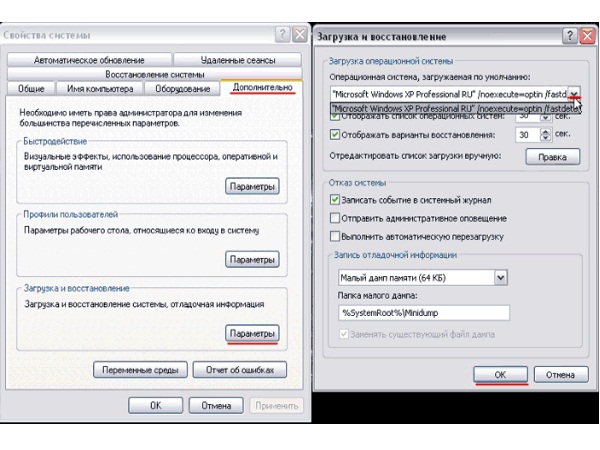
- Нажать правой кнопкой мыши на ярлыке «Мой компьютер», выбрать пункт «Управление», а затем — «Управление дисками». После этого отметить тот диск, на котором установлена ненужная система, и нажать кнопку «Форматировать». ОС будет полностью удалена с компьютера (но вместе с ней удалится и вся информация, хранившаяся на данном диске).
- Воспользоваться программой Acronis Disc Director. Часто к этому способу прибегают те пользователи, которым не удалось провести форматирование стандартными средствами «Виндовс».
- Отформатировать диск через БИОС. Но в этом случае понадобится аварийная дискета и, соответственно, флоппи-дисковод. Дискету необходимо вставить в дисковод, а затем перезагрузить компьютер. Он начнет загрузку с дискеты, и на экране появится небольшое меню, в котором нужно выбрать форматирование диска. Затем следует выбрать диск, с которым необходимо провести данную операцию.
Таким образом, существует несколько несложных способов удаления ненужного «Виндовс». Выбор того или иного метода зависит от предпочтений пользователя и его технических возможностей.
Иногда, когда на компьютере установлены две операционные системы, наступает такой момент, что одна из них перестает загружаться, или начинает работать нестабильно. В таком случае возникает желание удалить ее, или освободить место под другие нужды. Но, не все знают, как удалить вторую операционную систему. А сделать это можно при помощи нескольких способов. Давайте ознакомимся с ними:
Способ 1
Различные операционные системы, зачастую, устанавливаются на разных разделах винчестера. Благодаря этому для успешного удаления достаточно отформатировать необходимый раздел, содержащий ненужную ОС. Для этих задач можно использовать стандартные возможности самой операционной системы или специальное программное обеспечение, которое ориентировано на работу с такими разделами дисков, как Acronis Disc Director. Прежде, чем выполнить процесс удаления системы, необходимо скопировать всю важную информацию, которая может пригодиться в будущем. Копию можно сделать как на съемный носитель, так и в другой раздел диска. Затем следует нажать правой кнопкой мыши по ярлыку компьютера и выбрать раздел «Управление дисками». После выбора нужного диска надо нажать на кнопку «Форматировать». Таким образом, вся информация, сохраненная в этом разделе, а также сама операционная система будут удалены. Не забудьте, что ненужный более раздел нельзя отформатировать из ОС установленной на нем. Для этого нужно воспользоваться второй системой.
Пользователь может быть озадачен, как удалить вторую операционную систему, если при попытке форматирования при помощи использования стандартных средств Windows возникает ошибка, не дающая выполнить нужные операции. В таком случае, вам может помочь сторонний софт, который способен отформатировать диски без использования стандартной системной среды. Одно из таких приложений следует установить на компьютер, после чего запустить его в работу. Когда будет выбран диск и окончен процесс форматирования, компьютер автоматически перезагрузится. Таким образом, винчестер очистится от ненужной информации.
Способ 2
Иногда на одном компьютере может быть установлен целый ряд разных операционных систем. Если для полноценной работы пользователю достаточно одной системы, то другие возможно удалить при помощи загрузочного диска, на котором и находится загрузочный образ ОС. Самый простой и логичный путь избавиться от лишних операционных систем – это форматирование логического диска перед установкой новой системы. Для начала следует сохранить всю нужную информацию. Если после удаления вы приняли решение установить на компьютер Windows, то необходимо будет проделать следующие шаги.
Необходимо вставить диск, после чего перезагрузить компьютер. В то время как он начнет загружаться, следует нажать кнопку F5 (либо любую другую кнопку, использующуюся для открытия загрузочного меню в БИОСе вашего ПК, например «Del»). Теперь следует выбрать способ загрузки системы. Когда диск закрутится, нужно будет нажать любую клавишу и в появившемся меню выбрать системный диск. После чего его следует отформатировать. Теперь можно с легкостью удалить все ненужные версии системы.
Решений задачи, касающейся того, как удалить вторую операционную систему, существует несколько. Главное стоит учесть, что все они предусматривают форматирование, а это значит, что следует побеспокоиться о сохранении важной информации.
Бывает так, что пользователи устанавливают на компьютере одновременно две операционных системы. Но со временем одна из них перестает быть нужной. И тогда возникает вопрос о том, как удалить вторую операционную систему виндовс 7, XP или другую версию. Например, как удалить Windows 7 с ноутбука вы сможете узнать пройдя по этой . Ну а теперь вернемся к процессу удаления второй операционной системы.
Редактирование boot.ini
За загрузку ОС отвечает файл boot.ini. Он содержит информацию о параметрах windows, времени ожидания загрузки и многом другом. Если отредактировать этот файл, то можно удалить ненужную операционную систему из меню загрузки.
Для того чтобы это сделать необходима зайти в ту ОС, которую вы собираетесь оставить. Далее находим иконку Мой компьютер. Нужно навести на нее, и кликнуть правой кнопкой мышки. Из выпавшего списка выбираем Свойства. В открывшемся окне нам понадобится вкладка Дополнительно. Теперь выбираем Загрузка и настройка, и нажимаем на кнопку Параметры.
После этого перед пользователем появляется новое диалоговое окно. В нем нужно выбрать пункт Правка. Теперь перед нами открывается boot.ini. Он появится в приложении Блокнот. Для начала сохраним резервную копию данного файла, для чего нажимаем Сохранить как, и переименовываем его в Boot.old. Закрываем получившийся документ, и заново открываем boot.ini, выполнив действия, которые описаны выше.
Теперь нужно удалить строку, в которой содержатся сведения о том, чтобы в меню загрузки появлялись две системы на выбор. Далее сохраняем изменения. Для этого нажимаем Сохранить как. Имя оставляем изначальное. Теперь закрываем все окна и перезагружаем компьютер. После этого при загрузке в меню должна быть только одна система.
Как удалить windows xp
Каждая версия операционной системы имеет свои особенности. Поэтому то, как удалить вторую операционную систему windows 8, будет отличаться от манипуляций с XP. Давайте рассмотрим подробнее, как выполнить данную операцию в windows XP. В случае, когда она вам снова понадобится, то .
Итак, мы загружаемся в ту ОС, которую хотим оставить на компьютере. Далее понадобится изменить настройки, чтобы загружалась операционная система, которая у нас останется. Для этого правой кнопкой мыши щелкаем на Мой компьютер. В меню кликаем Свойства. Как и для предыдущих манипуляций, мы заходим в Дополнительно — Параметры. Здесь отмечаем нужную операционную систему и нажимаем ОК.
Теперь переходим в каталог того раздела, где установлена операционная система, планируемая к удалению. Здесь нужно удалить папку Windows. Кроме того, выделяем Program Files и Documents and Settings, и нажимаем Delete. При этом может несколько раз появляться предупреждение о том, что файлы являются системными, открыты только для чтения и пр. Если вы все-таки решили избавиться от второй операционной системы, то смело их удаляйте. Проблемы могут возникнуть, если вы неправильно выбрали раздел, но они легко исправляются. Для того, чтобы при загрузке в меню больше не выпадало название удаленной ОС, отредактируйте boot.ini, как указано выше.
Как видите, то, как удалить вторую операционную систему windows xp, не так сложно, как кажется. Обращу внимание, что иногда пользователи случайно отмечают в параметрах загрузки ту ОС, которую удалили. Соответственно, войти в оставшуюся обычным способом не получится. В данном случае нужно будет прибегнуть к загрузочному диску. О том как создать загрузочный диск самостоятельно вы сможете прочитать . Можно также использовать какой-либо файловый менеджер. Не забудьте после того, как вы все-таки загрузите систему отредактировать boot.ini. После того как вы закончите все манипуляции, обязательно следует перезагрузить компьютер, лишь после этого изменения сохранятся в настройках.
Бывает, что на одном компьютере установлено несколько операционных систем. Часто несколько ОС ставят, чтобы расширить возможности использования софта. К примеру, не каждая программа, которая работает на Windows ХР, запустится на Windows 7. То же самое и с видеоиграми. Некоторые «старые» видеоигры не запускаются на операционной системе Windows 7. Но если необходимость в использовании нескольких операционных систем одновременно отпала, ненужные OC можно удалить.